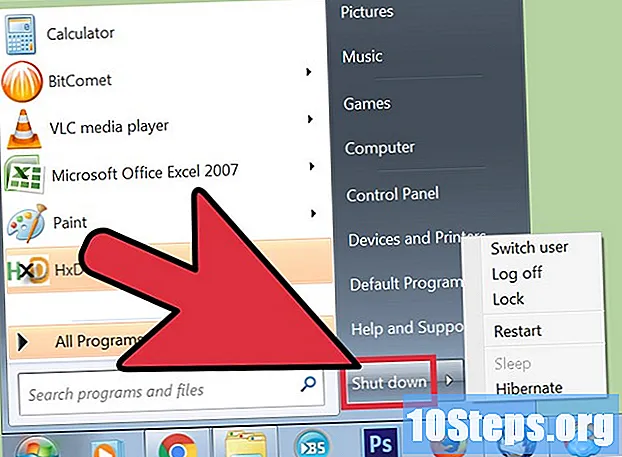
Περιεχόμενο
Χρησιμοποιείτε Windows Vista, XP, 7, 8 ή 8.1 και ο υπολογιστής σας κλειδώνει συνεχώς; Ίσως κάποιο συγκεκριμένο λογισμικό να έχει πρόβλημα, αλλά επίσης ότι ολόκληρη η CPU χρειάζεται επισκευή. Ευτυχώς, μπορείτε να κανονίσετε την κατάσταση με απλή περιοδική συντήρηση, πιο λεπτομερή διαγνωστικά ή ακόμη και να ελευθερώσετε χώρο στον επεξεργαστή. Διαβάστε αυτό το άρθρο για να μάθετε λεπτομερώς τι πρέπει να κάνετε για να βελτιώσετε την απόδοση του μηχανήματός σας σε ριπή οφθαλμού!
Βήματα
Μέθοδος 1 από 3: Πραγματοποίηση πληρέστερης διάγνωσης και επανεγκατάσταση κάποιου λογισμικού
Ανασυγκρότηση του σκληρού δίσκου. Μπορείτε να αναιρέσετε τον κατακερματισμό του σκληρού δίσκου του υπολογιστή σας για να εντοπίσετε καλύτερα τα δεδομένα αρχείων και να ανακαλύψετε την πιθανή αιτία του προβλήματος. Για να το κάνετε αυτό, αποκτήστε πρόσβαση Λογισμικό, αξεσουάρ, Εργαλεία και Ανασυγκρότηση δίσκου.
- Οι διαδικασίες που δημιουργούν τα προγράμματα σε καθημερινή βάση διαδίδουν δεδομένα από αρχεία υπολογιστή φυσικά στον σκληρό δίσκο. Γι 'αυτό η CPU χρειάζεται περισσότερο χρόνο για να βρει μερικά από αυτά. Η ανασυγκρότηση, με τη σειρά της, διορθώνει το πρόβλημα και μπορεί να διαρκέσει από δέκα λεπτά έως αρκετές ώρες (ανάλογα με το χώρο της μονάδας).
- Διαβάστε τον τρόπο ανασυγκρότησης δίσκου σε υπολογιστή με Windows για περισσότερες πληροφορίες.

Διαμορφώστε το δίσκο και εγκαταστήστε ξανά το λειτουργικό σύστημα. Ανάλογα με την περίπτωση, ίσως χρειαστεί να απεγκαταστήσετε και να επανεγκαταστήσετε ορισμένα προγράμματα για να κάνετε τα Windows πιο γρήγορα. Από την άλλη πλευρά, ίσως χρειαστεί να διαμορφώσετε τον σκληρό δίσκο και να επανεγκαταστήσετε το ίδιο το λειτουργικό σύστημα από το μηδέν με το CD ή DVD εγκατάστασης.- Δημιουργήστε αντίγραφα ασφαλείας των δεδομένων σας πρώτα! Η μορφοποίηση αποκλείει όλα δεδομένα σκληρού δίσκου.
- Μπορείτε να χρησιμοποιήσετε την επιλογή "Ενημέρωση" στα Windows 8 για να επανεγκαταστήσετε το σύστημα χωρίς να χρειάζεστε το αρχικό CD ή DVD ή να διαγράψετε τα αρχεία.
- Διαβάστε πώς να επανεγκαταστήσετε τα Windows 7 και πώς να επανεγκαταστήσετε τα Windows XP για να μάθετε περισσότερα σχετικά με τη διαδικασία επανεγκατάστασης.

Μεγάλη μαχαίρα κατηφορικός σε παλαιότερη έκδοση του λειτουργικού συστήματος. Μπορείτε να αλλάξετε την τρέχουσα έκδοση των Windows σε προηγούμενη (και επομένως ελαφρύτερη) έκδοση, εάν ο υπολογιστής σας παρουσιάζει πολλά σφάλματα. Διαβάστε πώς να υποβαθμίσετε τα Windows 8 σε Windows 7 για περισσότερες πληροφορίες.
Μέθοδος 2 από 3: Χρήση γρήγορων λύσεων για την επιτάχυνση των Windows

Ενημερώστε τα προγράμματα. Βεβαιωθείτε ότι όλο το λογισμικό (συμπεριλαμβανομένου του ίδιου των Windows) είναι ενημερωμένο. Οι τελευταίες εκδόσεις προγραμμάτων είναι πάντα ελαφρύτερες.- Μεταβείτε στο Windows Update και κάντε κλικ Ελεγχος για ενημερώσεις και Εγκαταστήστε ενημερώσεις.
- Πολλά λογισμικά ενημερώνουν τον χρήστη όταν είναι διαθέσιμες ενημερώσεις, αλλά μπορείτε επίσης να αναζητήσετε νέες εκδόσεις μόνοι σας στο Διαδίκτυο και στα ίδια τα Windows.
Κλείστε όλα τα περιττά προγράμματα. Όσο μεγαλύτερος είναι ο αριθμός των προγραμμάτων που ανοίγουν ταυτόχρονα, τόσο περισσότερο πρέπει να γίνει βαρύ το λειτουργικό σύστημα. Λοιπόν, δείτε ποιες εκτελούνται μέσω της γραμμής εργασιών ή ανοίξτε τη Διαχείριση εργασιών και κλείστε μερικές.
Μειώστε τον αριθμό των προγραμμάτων που ξεκινούν αυτόματα. Πληκτρολογήστε "msconfig.exe" στο Start και αποκτήστε πρόσβαση στο εργαλείο διαμόρφωσης εκκίνησης. Στη συνέχεια, μεταβείτε στην καρτέλα Ξεκίνα και επιλέξτε ποια προγράμματα θέλετε να ανοίξετε αυτόματα.
- Η Microsoft καθιστά επίσης διαθέσιμο το λογισμικό "Autoruns", το οποίο σας δίνει πρόσβαση στις ίδιες επιλογές με το εργαλείο διαμόρφωσης εκκίνησης, καθώς και σε άλλες πρόσθετες εναλλακτικές λύσεις.
Απενεργοποιήστε τα οπτικά εφέ. Τα Windows έχουν περίπου 20 οπτικά εφέ (όπως σκιές στα παράθυρα ή κινούμενες εικόνες κατά το άνοιγμα και το κλείσιμο των μενού) που καταλήγουν να επιβραδύνουν το σύστημα. Μπορείτε να απενεργοποιήσετε μερικά ή όλα και να βελτιστοποιήσετε την απόδοση του υπολογιστή σας.
- Μεταβείτε στον Πίνακα Ελέγχου και κάντε κλικ Πληροφορίες και εργαλεία απόδοσης και Προσαρμογή οπτικών εφέ.
Απεγκαταστήστε προγράμματα που δεν χρησιμοποιείτε πλέον. Μεταβείτε στον Πίνακα Ελέγχου, κάντε κλικ στο Πρόσθεσε ή αφαίρεσε προγράμματα, επιλέξτε το πρόγραμμα που θέλετε να καταργήσετε και κάντε κλικ στο Αλλαγή / απεγκατάσταση.
- Διαβάστε τον τρόπο κατάργησης ανεπιθύμητων προγραμμάτων από τον υπολογιστή σας για περισσότερες πληροφορίες.
Διαγράψτε αρχεία που δεν χρησιμοποιείτε πλέον. Χρησιμοποιήστε το βοηθητικό πρόγραμμα Καθαρισμός δίσκου για να βρείτε αρχεία που δεν χρησιμοποιείτε πλέον και να διαγράψετε τα πάντα από τον σκληρό σας δίσκο.
- Μεταβείτε στον Πίνακα Ελέγχου και κάντε κλικ Διοικητικά εργαλεία.
- Αδειάστε τον Κάδο απορριμμάτων από καιρό σε καιρό! Να θυμάστε ότι τα αρχεία εξακολουθούν να αποθηκεύονται σε αυτό ακόμη και μετά τη διαγραφή τους.
Μέθοδος 3 από 3: Συντήρηση του υπολογιστή σας περιοδικά
Επανεκκινήστε τον υπολογιστή σας κατά καιρούς. Ακόμη και η επανεκκίνηση του υπολογιστή καθαρίζει τη μνήμη του και κλείνει όλα τα ανοιχτά προγράμματα. Κάνετε αυτό κατά καιρούς κατά τη διάρκεια των ημερών.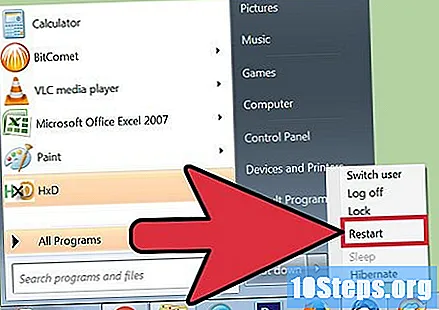
Σάρωση με το πρόγραμμα προστασίας από ιούς. Ενεργοποιήστε το πρόγραμμα προστασίας από ιούς όταν ο υπολογιστής εμφανίζει τα πρώτα σημάδια που παρουσιάζει σφάλμα. Χρησιμοποιήστε το ενσωματωμένο πρόγραμμα Windows (Windows Defender) ή αγοράστε μία από τις πολλές επιλογές επί πληρωμή στο Διαδίκτυο.
Καθαρίστε το μητρώο των Windows. Ακολουθήστε αυτό το βήμα μόνο εάν έχετε προηγμένη γνώση των Windows, καθώς θα αλλάξετε σημαντικές ρυθμίσεις συστήματος. Δημιουργήστε ένα αντίγραφο ασφαλείας του συστήματος και πληκτρολογήστε "regedit" στο Start για να ανοίξετε τον Registry Editor. Από αυτήν τη σελίδα, μπορείτε να διαγράψετε παλιά προγράμματα, να απενεργοποιήσετε την αυτόματη εκκίνηση ορισμένων στοιχείων και να προσαρμόσετε τις επιλογές χρήστη (με δικαιώματα διαχειριστή). Διαβάστε πώς μπορείτε να καθαρίσετε το μητρώο των Windows μη αυτόματα για περισσότερες πληροφορίες.
- Υπάρχουν πολλά προγράμματα εκτός των Windows που καθαρίζουν αυτόματα το μητρώο, αλλά αξίζει να κάνουμε τα πάντα με το χέρι για καλύτερο έλεγχο των αποτελεσμάτων.
Ανοίξτε και καθαρίστε τη CPU χειροκίνητα. Με την πάροδο του χρόνου, κάθε CPU επιβραδύνεται με τη συσσώρευση σκόνης και άλλων συντριμμιών. Σε αυτήν την περίπτωση, πάρτε ένα κατσαβίδι, ξεβιδώστε το εξάρτημα και καθαρίστε το με πεπιεσμένο αέρα. Να είστε πολύ προσεκτικοί, καθώς τα μέρη του υπολογιστή είναι εύθραυστα.
- Διαβάστε πώς να καθαρίσετε το εσωτερικό του υπολογιστή για περισσότερες λεπτομέρειες.
- Δώστε ακόμη μεγαλύτερη προσοχή στην ψύκτρα CPU και στα γύρω μέρη.
Συμβουλές
- Γύρνα το Οδηγός εκκαθάρισης επιφάνειας εργασίας. Αυτό το εργαλείο, διαθέσιμο σε παλαιότερες εκδόσεις των Windows, διαγράφει τις αχρησιμοποίητες συντομεύσεις από την επιφάνεια εργασίας και μπορεί να συμβάλει στη βελτίωση της απόδοσης του συστήματος.
- Δεν αρκεί η διαγραφή συντομεύσεων προγράμματος: απεγκαταστήστε όλες από τον Πίνακα Ελέγχου.
- Χρησιμοποιήστε το Βοηθός προγράμματος συντήρησης Παράθυρα. Με αυτό το εργαλείο, θα μπορείτε να προγραμματίζετε συχνές εκκαθαρίσεις δίσκων, καθώς και ανασυγκρότηση και άλλες σημαντικές διαδικασίες.
Προειδοποιήσεις
- Να είστε προσεκτικοί όταν χειρίζεστε οποιοδήποτε εύθραυστο υλικό στον υπολογιστή σας.
- Επίσης, προσέξτε να μην μολύνει τον υπολογιστή σας με ιό διαδικτύου. Περάστε το antivirus όλα τι κατεβάζετε από το δίκτυο, από αρχεία σε προγράμματα.


